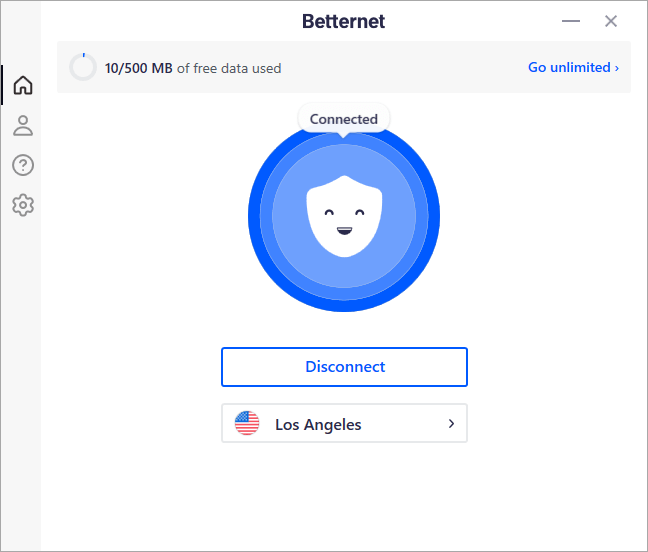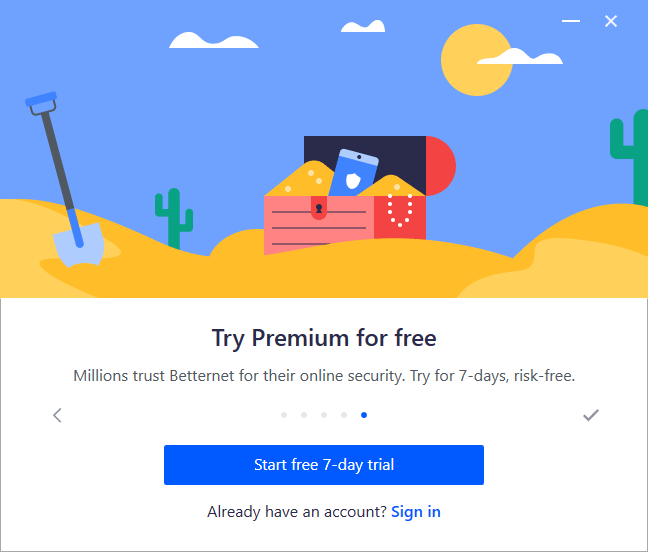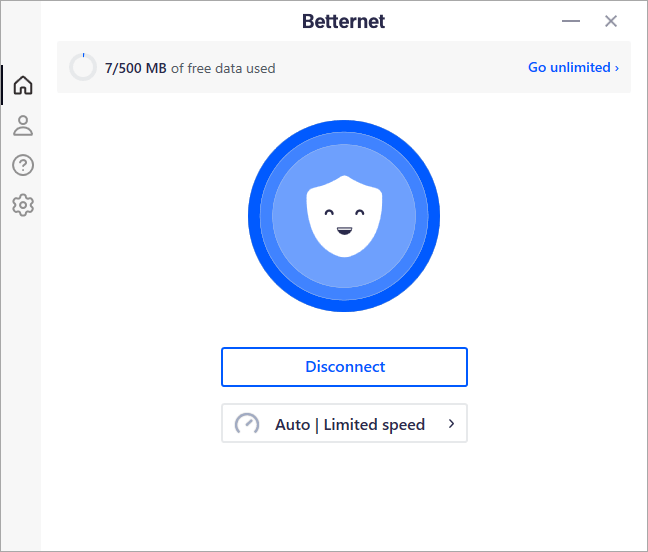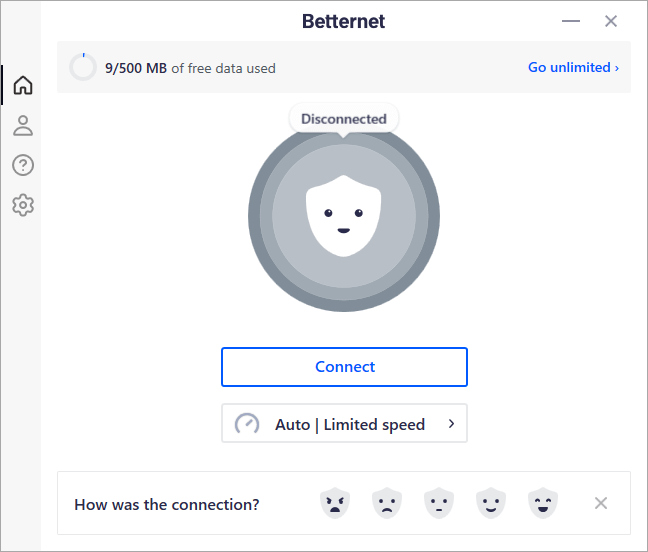Windows / Mac / iOS / Android で利用できる、クロスプラットフォームの VPN ソフトです。
無料版では1日の通信容量は 500MB まで、通信速度は若干遅くなってしまうなどの制限がありますが、通信の秘匿性が確保されるため、ユーザー名やパスワード入力などのプライバシー情報を暗号化して個人情報を保護できるのがメリットです。
特に通信の窃取の不安が残る Free Wi-Fi などで活躍できます。
※ 無料版の場合、通信容量は 500MB まで、通信速度の制限、広告表示、利用できるサーバーは限定されたもの、といった制限があります。
Betternet の使い方
ダウンロード と インストール
- MajorGeeks.com へアクセスし、「DOWNLOAD NOW」ボタンをクリックしてダウンロードします。
- ダウンロードしたセットアップファイル(BetternetForWindows.exe)からインストールします。
使い方
初期設定
- 初回起動時にログ収集についての同意画面が表示されます。
オンライン活動ログを保存せず、VPN サービス提供のために最小限のデータを収集するとのこと。
収集される情報は次の通り。
「Accept and Continue」ボタンをクリックします。- お客様へのネットワーク接続を最適化するための、OS バージョン、ハードウェア モデル、IP アドレスなどのデバイス固有の情報。 VPN から切断した後は、IP アドレスは保存または記録されません。
- 集約された匿名の Web サイト活動データ。当社のサービスで分析を実行し、特定の Web サイトまたはアプリに確実にアクセスできることを確認します。
- 有料プラン購入時の支払い情報とオプションの電子メール
- 続けて「Try Premium for free(無料でプレミアムを体験する)」画面が表示されます。
「Start free 7-day trial(7日間の無料体験を開始)」ボタンをクリックすると、7日間「Premium」版を利用できます。
※ 「Premium」版の利用にはクレジットカード登録が必要です。ここでは画面右上の「×」ボタンをクリックします。
基本的な使い方
VPN に接続する
- タスクトレイの

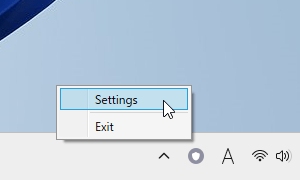
タスクトレイアイコンの右クリックメニュー
- 設定画面が表示されます。
画面左の
- ホーム画面が表示されます。
「Connect」をクリックします。 - VPN 接続中です。
- 「Start free 7-day trial(7日間の無料体験を開始)」画面が表示されます。
ここでは無料版を継続して利用するので画面右上の「×」ボタンをクリックします。 - VPN へ接続完了します。
タスクトレイの
接続完了すると青色背景の笑顔アイコンが表示され、画面上部に1日の使用可能な容量が表示されます。
VPN から切断する
「Disconnect」ボタンをクリックすると、切断されます。VPN サーバーを変更する
- ホーム画面の「Auto | Limited speed」ボタンをクリックすると「Virtual locations」画面が表示されます。
無料版では次の中から選択可能です。
- Auto | Limited speed(自動 | 制限速度)
- Singapore(シンガポール)
- Los Angeles(ロサンゼルス)
- New York(ニューヨーク)
- United Kingdom(イギリス)
- 接続先サーバーが「United Kingdom」になります。
- 「Connect」ボタンをクリックすると、イギリスに接続します。
無料版の制限について
本ソフトには上位版の Premium 版が用意されています。無料版の場合は次のような制限があります。
- 1日の無料接続容量は 500MB までです。
- 選択できる VPN サーバーに制限があります
※ シンガポール、アメリカ(ロサンゼルス / ニューヨーク)、イギリスのみ - 無料で利用できる代わりにサードパーティ広告が配信される場合があります。